Bạn đang gặp phải tình trạng điện thoại Samsung không gửi được tin nhắn và cảm thấy bực bội? Đừng lo lắng, đây là sự cố khá phổ biến và thường có thể khắc phục được. Blog Công Nghệ đã tổng hợp hơn 10+ giải pháp chi tiết, cập nhật nhất 2024, giúp bạn nhanh chóng giải quyết lỗi không gửi được tin nhắn samsung, từ những kiểm tra cơ bản nhất đến các thủ thuật nâng cao. Hãy cùng khám phá và đưa chiếc điện thoại Samsung của bạn trở lại hoạt động bình thường nhé!
Nguyên nhân phổ biến khiến điện thoại Samsung không gửi được tin nhắn
Chào bạn, mình hiểu cảm giác khó chịu khi soạn xong tin nhắn tâm huyết mà nhấn gửi mãi không đi. Thực tế, có khá nhiều lý do khiến chiếc điện thoại Samsung không gửi được tin nhắn. Đôi khi chỉ là những vấn đề rất nhỏ mà chúng ta không để ý. Một trong những thủ phạm hàng đầu là vấn đề về sóng hoặc kết nối mạng. Bạn thử nhớ lại xem, có phải lúc đó bạn đang ở khu vực sóng yếu như tầng hầm, vùng sâu vùng xa, hay thang máy không? Không có tín hiệu di động ổn định thì việc gửi SMS hay MMS chắc chắn sẽ gặp trục trặc. Một nguyên nhân khác cũng hay gặp là số dư tài khoản không đủ (đối với thuê bao trả trước) hoặc gói cước có vấn đề (ví dụ hết dung lượng SMS miễn phí). Bạn thử kiểm tra lại tài khoản xem sao nhé. Ngoài ra, lỗi từ nhà mạng cũng là một khả năng, đôi khi hệ thống của họ gặp sự cố tạm thời. SIM bị lỗi, lắp lỏng hoặc bị hỏng cũng ngăn cản việc gửi tin nhắn. Đừng quên kiểm tra xem bạn có vô tình bật Chế độ máy bay không nhé, chế độ này ngắt mọi kết nối di động mà. Cuối cùng, lỗi phần mềm trên điện thoại hoặc lỗi ứng dụng Tin nhắn cũng là những nghi phạm tiềm năng, đặc biệt là sau khi cập nhật phần mềm. Việc xác định đúng nguyên nhân sẽ giúp bạn tìm ra cách khắc phục hiệu quả hơn.
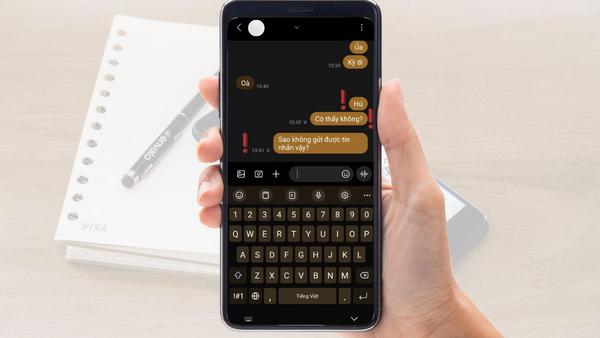
Các bước kiểm tra cơ bản (Sóng, Chế độ máy bay, Số người nhận, SIM)
Trước khi đi sâu vào các cài đặt phức tạp, hãy bắt đầu với những bước kiểm tra cơ bản nhất. Thường thì lỗi không gửi được tin nhắn samsung lại xuất phát từ những điều đơn giản này. Đầu tiên, hãy liếc nhìn góc trên màn hình điện thoại, kiểm tra cột sóng. Bạn thấy bao nhiêu vạch? Nếu sóng quá yếu hoặc hiện biểu tượng không có dịch vụ (hình tròn gạch chéo), đó chính là vấn đề. Hãy thử di chuyển đến vị trí khác thoáng đãng hơn xem tín hiệu có cải thiện không. Tiếp theo, hãy vuốt thanh thông báo xuống và đảm bảo Chế độ máy bay (Airplane Mode) đang tắt. Biểu tượng máy bay phải có màu xám chứ không phải màu xanh. Rất nhiều người dùng, trong đó có cả mình đôi lúc đãng trí, bật nhầm chế độ này đấy. Một điểm quan trọng nữa là kiểm tra lại số điện thoại người nhận. Bạn có chắc mình đã nhập đúng số chưa? Có bao gồm mã vùng/mã quốc gia nếu cần không? Hãy thử gửi tin nhắn cho một số điện thoại khác xem có được không. Biết đâu số bạn đang cố gửi lại nằm trong danh sách chặn của bạn hoặc của nhà mạng thì sao? Cuối cùng, hãy kiểm tra thẻ SIM. Tháo khay SIM ra, lau nhẹ bề mặt tiếp xúc bằng đồng của SIM bằng vải mềm, khô rồi lắp lại cẩn thận. Đảm bảo SIM được lắp đúng vị trí và khay SIM đã đóng chặt. Nếu có thể, bạn hãy thử lắp SIM này sang một chiếc điện thoại khác xem có gửi được tin nhắn không. Nếu vẫn không được, có khả năng SIM của bạn đã bị hỏng và cần được thay thế.

Kiểm tra Cài đặt mạng, SIM và Số Trung tâm Tin nhắn (SMSC)
Nếu các bước cơ bản không giải quyết được vấn đề samsung không gửi được sms, chúng ta cần kiểm tra sâu hơn vào phần cài đặt. Đầu tiên là Cài đặt mạng di động. Hãy vào Cài đặt > Kết nối > Các mạng di động. Tại đây, bạn có thể thử chọn lại nhà mạng theo cách thủ công thay vì tự động. Đôi khi việc này giúp điện thoại ‘làm mới’ kết nối với nhà mạng. Tiếp theo, hãy chắc chắn rằng SIM của bạn vẫn đang hoạt động bình thường. Bạn có thể kiểm tra tình trạng SIM trong phần Quản lý SIM (thường cũng nằm trong mục Kết nối). Đảm bảo SIM bạn dùng để nhắn tin đang được bật. Điểm mấu chốt nhất trong mục này chính là Số Trung tâm Tin nhắn (SMSC – Short Message Service Center). Bạn có thể hình dung SMSC giống như ‘bưu điện’ trung chuyển tin nhắn SMS của bạn. Nếu địa chỉ ‘bưu điện’ này bị cài đặt sai, tin nhắn sẽ không thể đi đến nơi cần đến. Để kiểm tra và cài đặt trung tâm tin nhắn samsung, bạn vào ứng dụng Tin nhắn > chọn dấu ba chấm (Menu) > Cài đặt > Nhiều cài đặt hơn > Tin nhắn SMS. Tại đây bạn sẽ thấy mục Số trung tâm tin nhắn. Mỗi nhà mạng (Viettel, MobiFone, VinaPhone,…) sẽ có một số SMSC riêng và số này phải chính xác tuyệt đối. Bạn có thể tìm số SMSC chuẩn của nhà mạng mình đang dùng trên website của họ hoặc gọi tổng đài hỗ trợ khách hàng để hỏi. Hãy so sánh số đang hiển thị trên máy với số chuẩn, nếu sai, hãy nhập lại cho đúng. Việc này thường giải quyết dứt điểm khá nhiều trường hợp samsung nhắn tin bị lỗi liên quan đến gửi SMS.
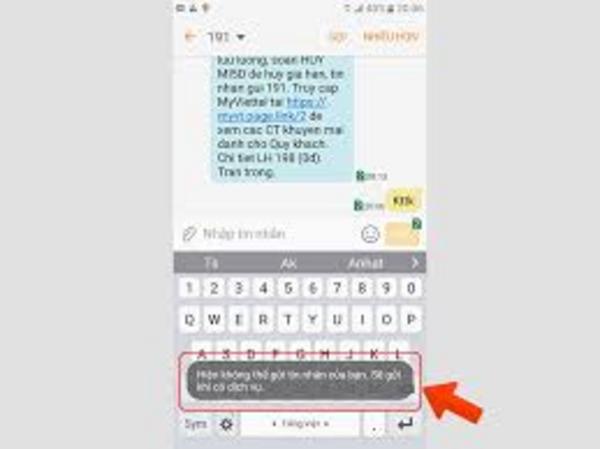
Xử lý lỗi từ Ứng dụng Tin nhắn (Cache, Data, Cập nhật, App khác)
Đôi khi, tại sao samsung không gửi được tin nhắn lại không nằm ở mạng hay SIM, mà ở chính ứng dụng Tin nhắn bạn đang sử dụng. Các ứng dụng, sau một thời gian hoạt động, có thể tích tụ dữ liệu tạm (cache) hoặc phát sinh lỗi trong dữ liệu (data), gây ra các trục trặc không mong muốn. Một giải pháp hiệu quả là xóa bộ nhớ đệm (Cache) và dữ liệu (Data) của ứng dụng Tin nhắn. Bạn đừng quá lo, việc này thường không làm mất các tin nhắn đã lưu của bạn đâu, nhưng có thể sẽ xóa các cài đặt riêng của ứng dụng. Để thực hiện, bạn vào Cài đặt > Ứng dụng > tìm và chọn ứng dụng Tin nhắn (Messages) mặc định của Samsung > Lưu trữ. Tại đây, bạn sẽ thấy các tùy chọn ‘Xóa bộ nhớ đệm’ và ‘Xóa dữ liệu’. Hãy thử xóa bộ nhớ đệm trước, khởi động lại máy và kiểm tra. Nếu vẫn chưa được, bạn có thể thử ‘Xóa dữ liệu’. Nhớ nhé, bước này giống như ‘reset’ lại ứng dụng về trạng thái ban đầu vậy. Một khả năng khác là phiên bản ứng dụng Tin nhắn của bạn đã cũ và chứa lỗi. Hãy vào cửa hàng ứng dụng (Galaxy Store hoặc CH Play) để kiểm tra và cập nhật ứng dụng Tin nhắn lên phiên bản mới nhất. Các bản cập nhật thường xuyên sửa lỗi và cải thiện hiệu năng. Nếu đã thử hết mà vẫn gặp lỗi không gửi được tin nhắn samsung, bạn có thể thử cài đặt một ứng dụng nhắn tin khác, ví dụ như Google Messages, và đặt nó làm ứng dụng mặc định. Nếu ứng dụng mới gửi tin nhắn bình thường, thì vấn đề chắc chắn nằm ở ứng dụng Tin nhắn gốc của Samsung.
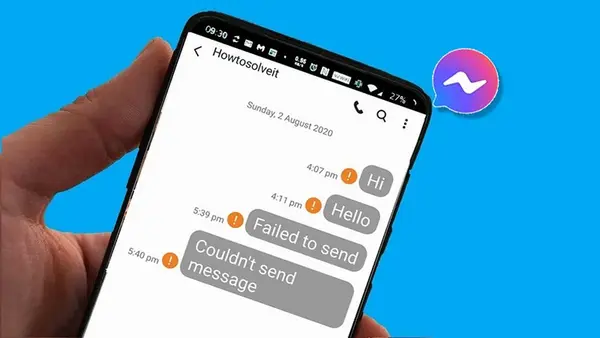
Các giải pháp nâng cao và lưu ý quan trọng (Cập nhật, Safe Mode, Reset, MMS)
Khi các phương pháp thông thường không phát huy tác dụng để sửa lỗi điện thoại samsung không gửi được tin nhắn, chúng ta có thể cần đến những giải pháp ‘mạnh tay’ hơn. Đầu tiên, hãy kiểm tra và cập nhật phần mềm hệ thống cho điện thoại Samsung của bạn. Các bản cập nhật hệ điều hành Android và giao diện One UI thường chứa các bản vá lỗi quan trọng, bao gồm cả những lỗi liên quan đến kết nối và nhắn tin. Vào Cài đặt > Cập nhật phần mềm > Tải về và cài đặt. Nếu có bản cập nhật, hãy tiến hành cài đặt ngay. Một thủ thuật hữu ích khác là khởi động điện thoại vào Chế độ an toàn (Safe Mode). Chế độ này sẽ tạm thời vô hiệu hóa tất cả các ứng dụng bên thứ ba bạn đã cài đặt. Nếu bạn có thể gửi tin nhắn trong Safe Mode, điều đó chứng tỏ một ứng dụng nào đó bạn cài gần đây đang gây xung đột. Bạn sẽ cần gỡ cài đặt từng ứng dụng đáng nghi để tìm ra thủ phạm. Cách vào Safe Mode có thể khác nhau tùy dòng máy Samsung, bạn nên tìm hướng dẫn cụ thể cho model của mình. Nếu tình hình vẫn không khả quan, đặt lại cài đặt mạng (Cài đặt > Quản lý chung > Đặt lại > Đặt lại cài đặt mạng) là một lựa chọn. Thao tác này sẽ xóa toàn bộ cấu hình Wi-Fi, Bluetooth và mạng di động đã lưu, đưa chúng về mặc định. Giải pháp cuối cùng, và chỉ nên dùng khi thật sự cần thiết, là Khôi phục cài đặt gốc (Factory Reset). Việc này sẽ xóa sạch mọi dữ liệu trên điện thoại và đưa máy về trạng thái như lúc mới mua. Nhớ sao lưu toàn bộ dữ liệu quan trọng trước khi thực hiện nhé! Lưu ý quan trọng về MMS: Nếu bạn không gửi được mms samsung (tin nhắn đa phương tiện có hình ảnh, âm thanh), hãy đảm bảo rằng Dữ liệu di động (Mobile Data) đang được bật, vì MMS yêu cầu kết nối dữ liệu để gửi/nhận. Đồng thời, kiểm tra lại Cấu hình điểm truy cập (APN) trong cài đặt mạng di động, đảm bảo nó đúng với cấu hình của nhà mạng bạn đang dùng. Đôi khi, việc samsung không nhận được tin nhắn cũng có thể liên quan đến các vấn đề tương tự như không gửi được, đặc biệt là cài đặt SMSC hoặc bộ nhớ tin nhắn đầy.
